WindowTopを使用すると、任意のウィンドウを上に固定し、ウィンドウの透過性を有効にしたり、透明なウィンドウをクリックしたり、ウィンドウのダーク/読み取りモードを設定したり、ウィンドウを小さなサイズに縮小したりできます。 Read&More:WindowTopを読んでください。 WindowTopを使用すると、任意のウィンドウを上に固定し、ウィンドウの透過性を有効にしたり、透明なウィンドウをクリックしたり、ウィンドウのダーク/読み取りモードを設定したり、ウィンドウを小さなサイズに縮小したりできます。
これは、ウィンドウの操作をより効率的に行うためのものです。
それには5つの重要な機能があり、すべてのウィンドウのタイトルバーに添付された新しいメニューからすばやくアクセスできます。メニューオプションはマウスオーバー時にのみ表示され、コンテナはタイトルバーを横切って移動できます。
また、ホットキーから。
ほとんどの機能はよく知られており、自分自身で説明します。しかし、革新的で説明が必要なものもあります。
ウィンドウを縮小する:
タスクバーに最小化されたウィンドウが多すぎますか?タスクバーに大きな混乱がありますか?
ウィンドウを最小化して、ウィンドウに表示されないようにすることができます
タスクバー。彼らは上にとどまる小さな正方形になるでしょう。各正方形
最小化されたウィンドウです。これでタスクバーだけでなく画面自体も最小限に抑えることができます。暗いウィンドウを設定する:
時には、あなたが何かを読んだり書いたりしている間に、この明るい光があなたの画面から来るのを見るのを止めたいかもしれません。これらの線を書いている間に、今私が行っているように、ダークモードで見ることができます。「ダークを設定」ボタンをクリックするだけで、明るい白色をすべて消すことができます。すべてのwin32プログラムで動作します。 Windows 10のみのアプリは含まれません。
クリックスルー:
それは今でも良くなる!ウィンドウの透明度を設定することができます。しかし、あなたはまだ何かを失う - あなたはソフトウェアを編集する作業領域が少なくなります。上に置いたウィンドウを移動する必要があるかもしれません。この機能+ Set Window Opacity機能を使用している間ではありません。不透明度+ TOP +クリックスルーをオンにすると、編集ソフトウェア上の有益なスクリーンワーキングエリアも失われません。
ソフトウェアの詳細:
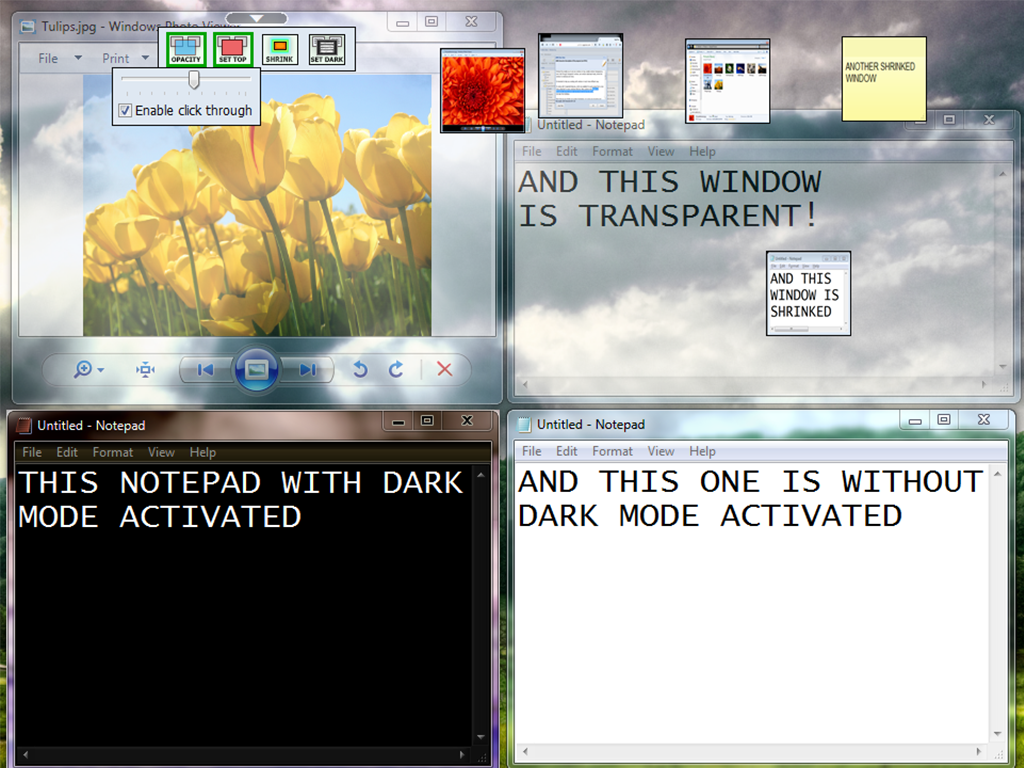


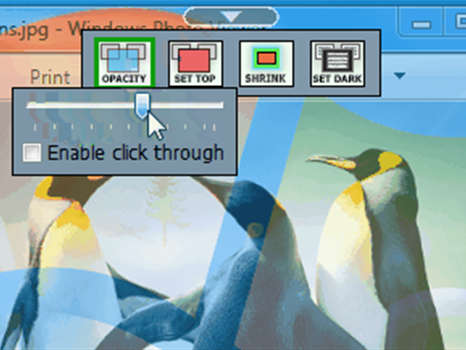
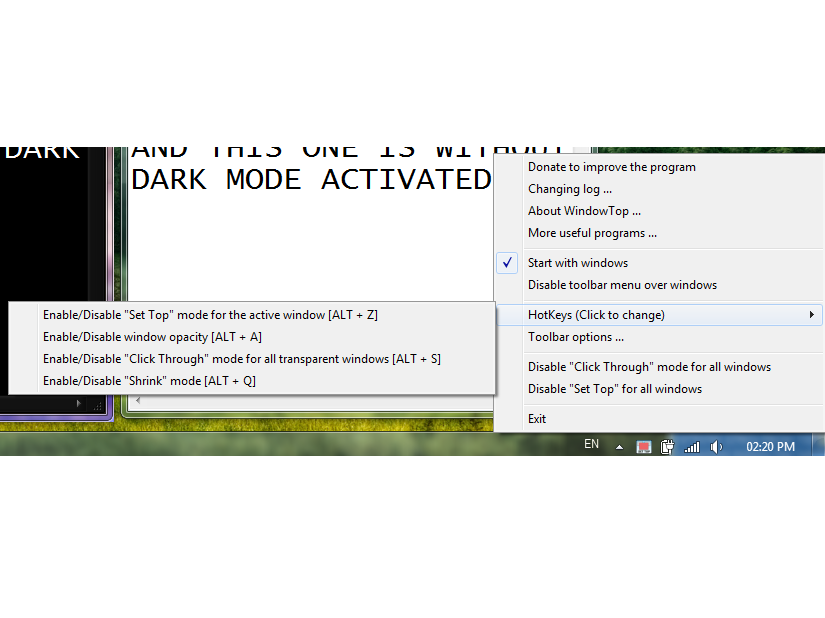
コメントが見つかりません